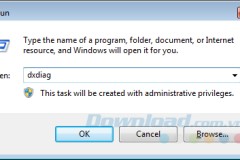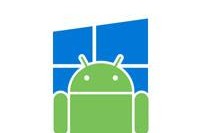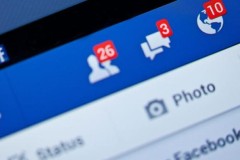Tăng tốc cho giả lập Nox App Player (hay NoxPlayer) là cách chúng ta thay đổi thiết lập mặc định và giúp cho giả lập này chạy nhanh hơn trên những máy tính có đủ điều kiện. Cách thực hiện thì cũng giống như việc tăng tốc cho giả lập BlueStacks, đó là phân chia lại, tăng RAM cho giả lập này trong quá trình sử dụng.
Tuy nhiên, khác với BlueStacks, Nox App Player có thể thiết lập lại số lượng RAM sử dụng ngay trong giao diện cài đặt của mình mà không cần truy cập vào Registry của máy tính như BlueStacks.
Nếu máy tính của bạn chưa cài đặt Nox App Player, có thể tải và cài đặt Nox tại nút dưới đây:
Bước 1: Đầu tiên chúng ta cũng cần tiến hành kiểm tra tổng số RAM mà máy tính đang có là bao nhiêu để từ đó có thể biết chính xác cần tăng thêm bao nhiêu cho giả lập NAP mà vẫn đảm bảo máy tính hoạt động hiệu quả.
- Nhấn tổ hợp phím Windows + R để mở hộp thoại Run.
- Nhập vào từ khóa 'dxdiag' sau đó Enter hoặc click vào OK.
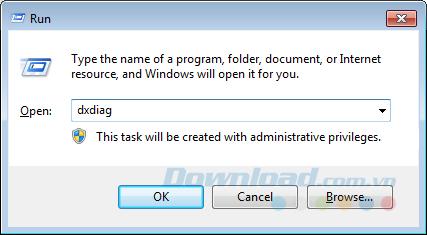
Nếu có một thông báo như dưới đây hiện ra, các bạn cứ click chọn Yes và chờ trong vài giây.
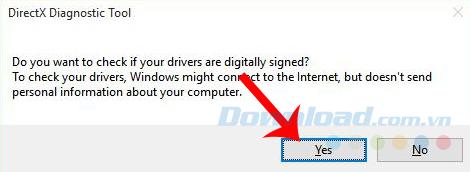
Bước 2: Giao diện DirectX Diagnostic Tool hiện ra, các bạn chọn thẻ System và quan sát mục Memory ở bên dưới. Đó chính là tổng số lượng Ram mà máy tính của bạn đang có. Như trong ảnh thì máy tính này có 4GB RAM.
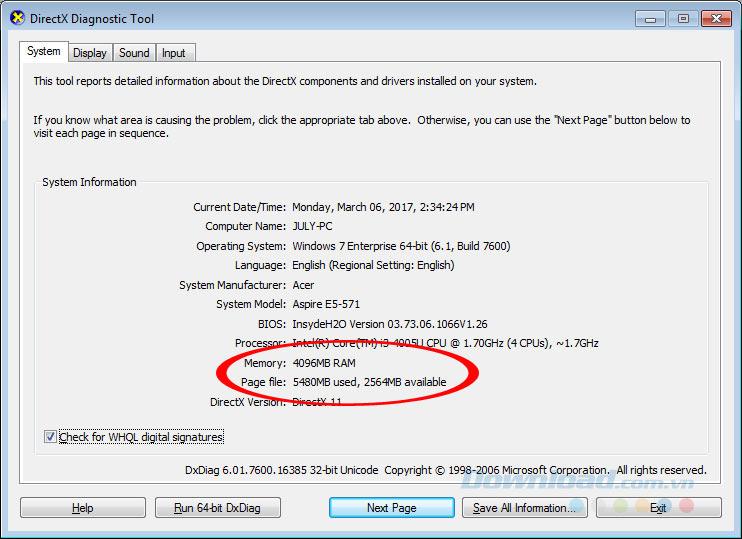
Kiểm tra tổng số RAM mà máy tính đang có
Bước 3: Khởi động giả lập Nox App Player lên, sau đó click vào biểu tượng Settings (hình bánh răng cưa) ở góc trên bên phải giao diện.
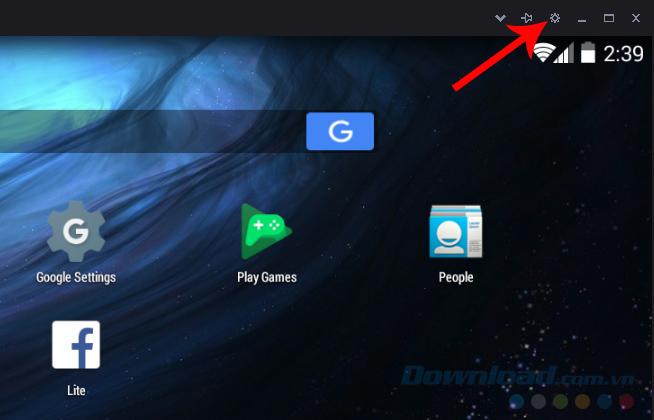
Bước 4: Giao diện System settings hiện ra như dưới đây, chúng ta có thể thấy nó đã khác khá nhiều so với các phiên bản trước đó. Nhấn chuột trái vào mục Advanced settings để truy cập vào cài đặt nâng cao.
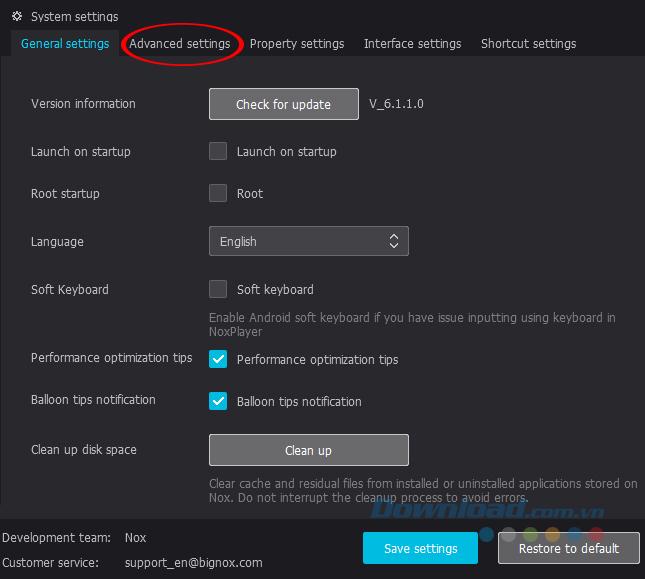
Bước 5: Tại đây bạn sẽ thấy hai mục là Performance settings và Startup settings, hai mục này sẽ cho bạn thực hiện những thay đổi khác nhau trên Nox Player.
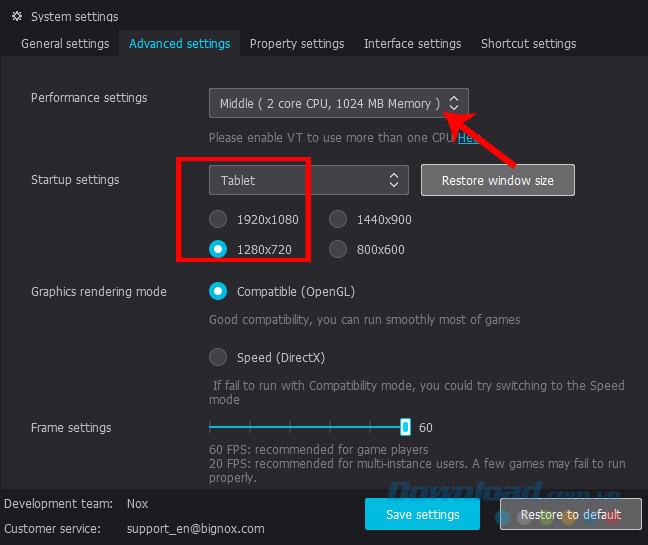
Cụ thể:
Performance settings: Thay đổi cấu hình, cho phép bạn sử dụng thêm (hoặc bớt) RAM từ máy tính cho giả lập. Với các tùy chọn mặc định là Low - Middle - High (ram được set mặc định, không thể thay đổi) và Custom có thể thay đổi tùy ý.
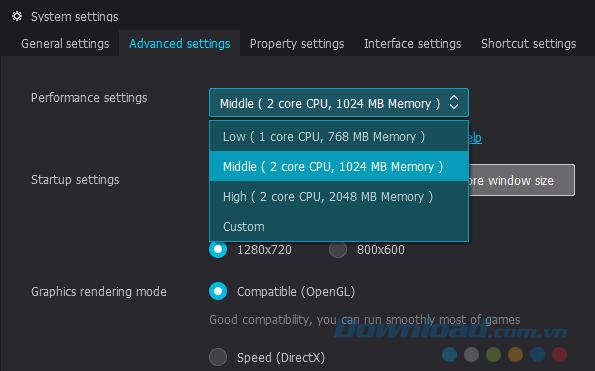
Nếu chọn chế độ này, bạn chỉ cần điền số RAM muốn sử dụng vào ô Memory là được.
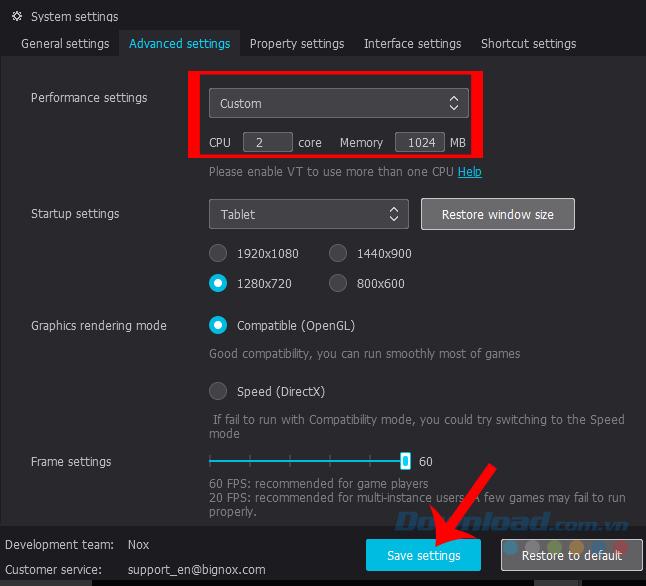
Cuối cùng là nhấp vào Save settings - Lưu cài đặt để thực hiện thay đổi và bắt đầu quá trình sử dụng. Việc bổ sung RAM để tăng tốc Nox App Player khá thuận tiện, nên người dùng có thể thực hiện bất cứ lúc nào, và khi không cần dùng giả lập nữa thì có thể thay đổi về mặc định ban đầu.
Chúc các bạn thực hiện thành công!